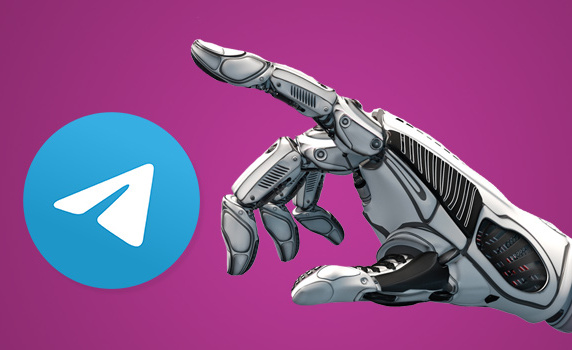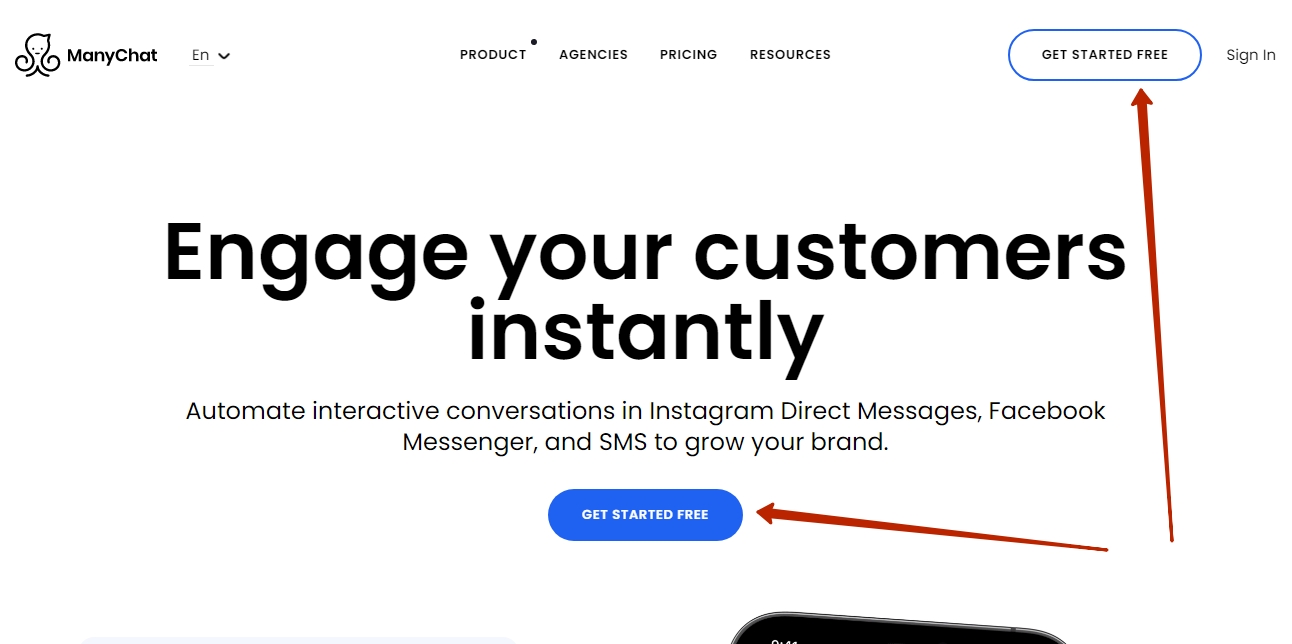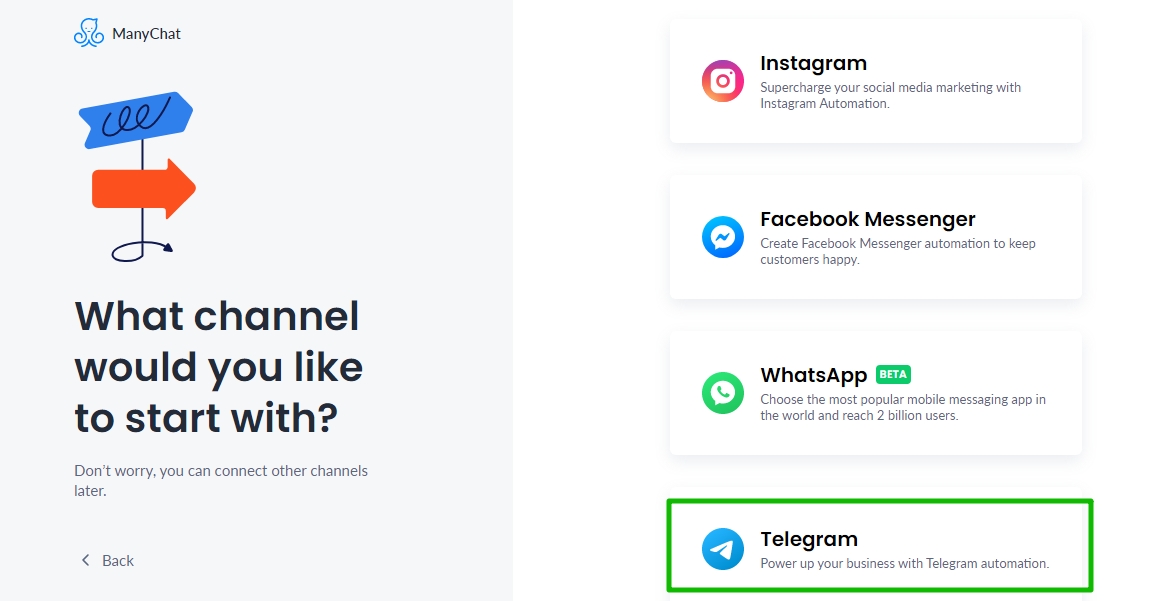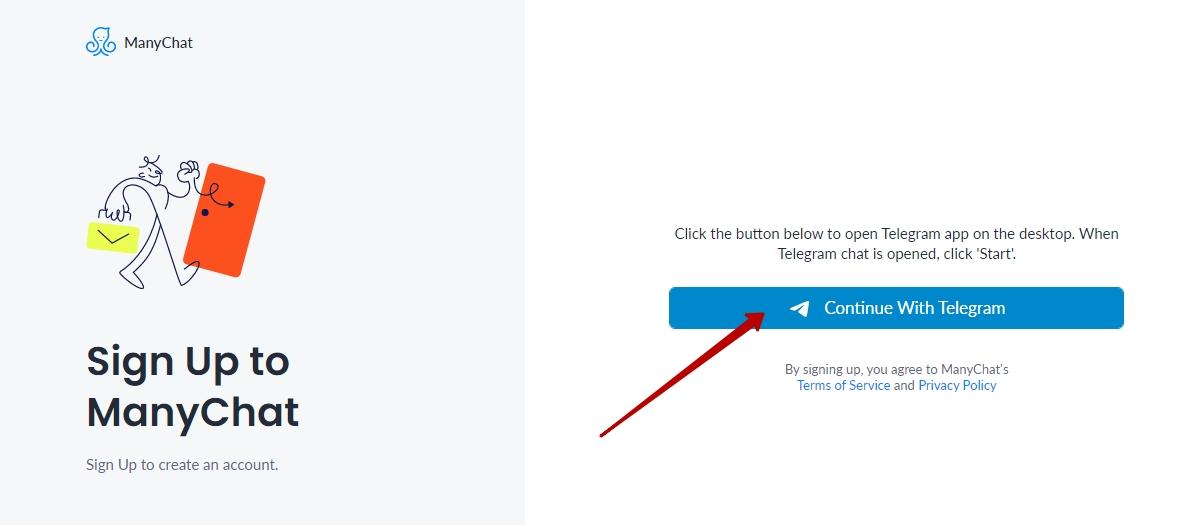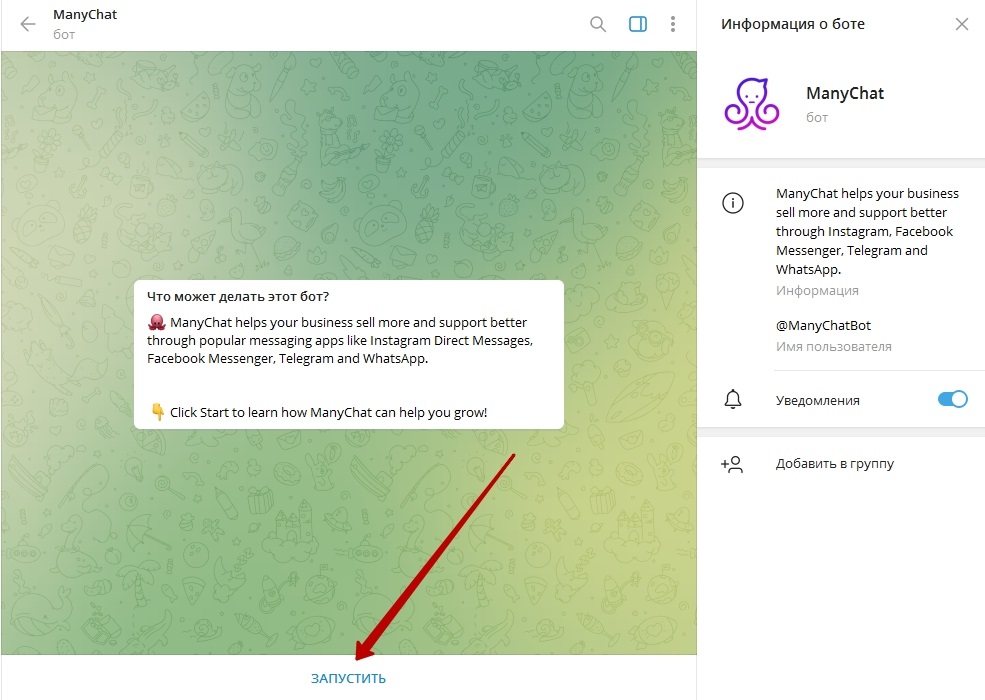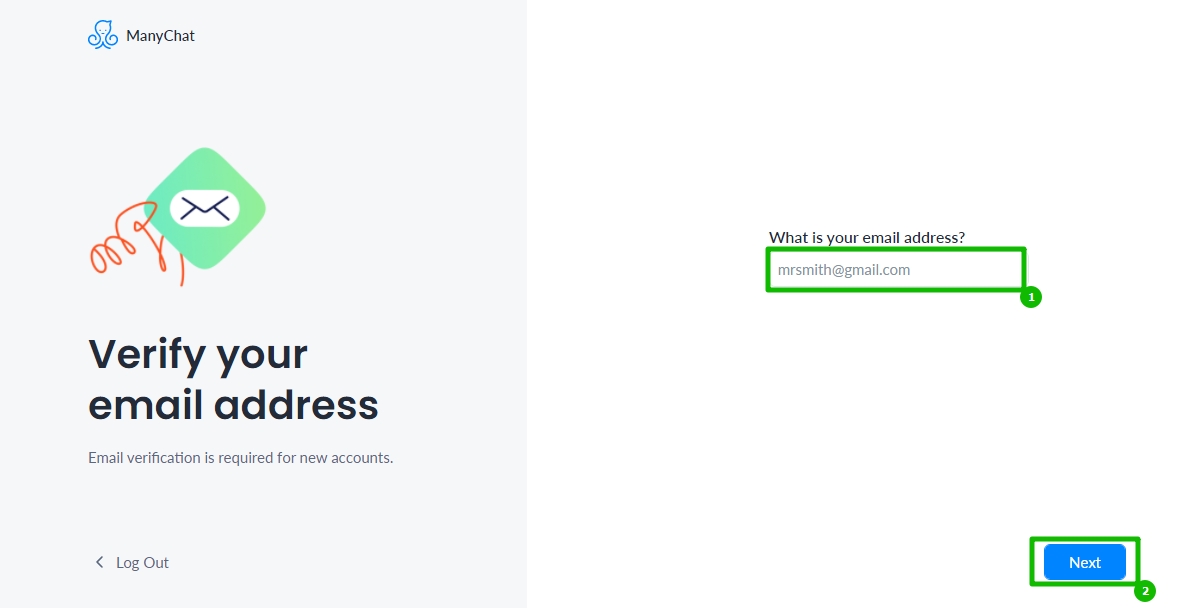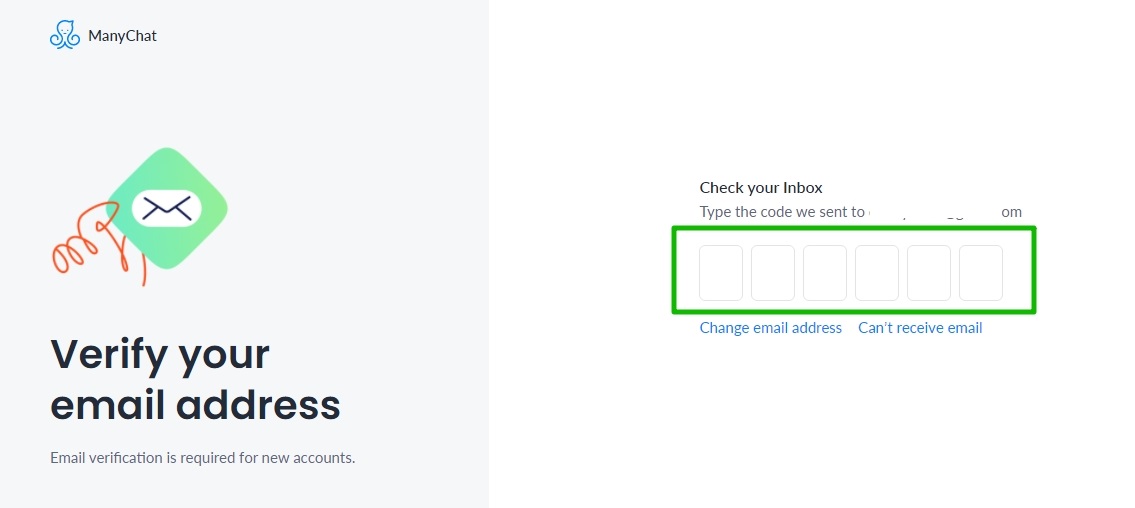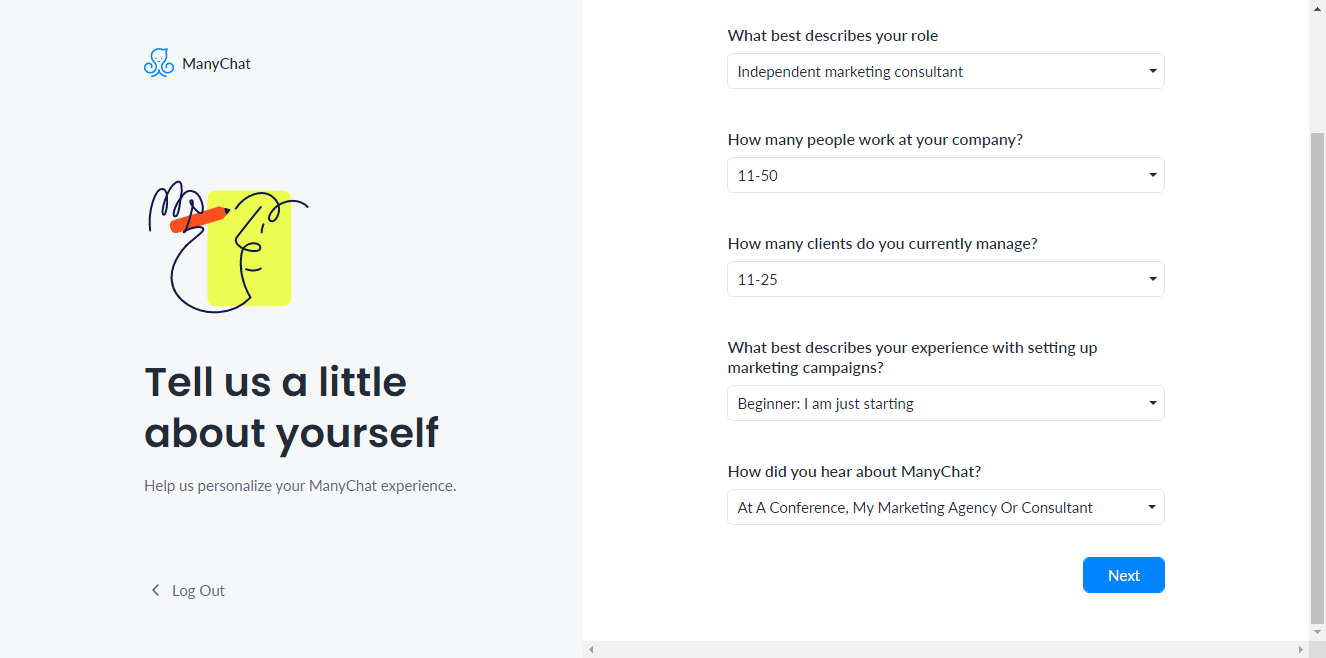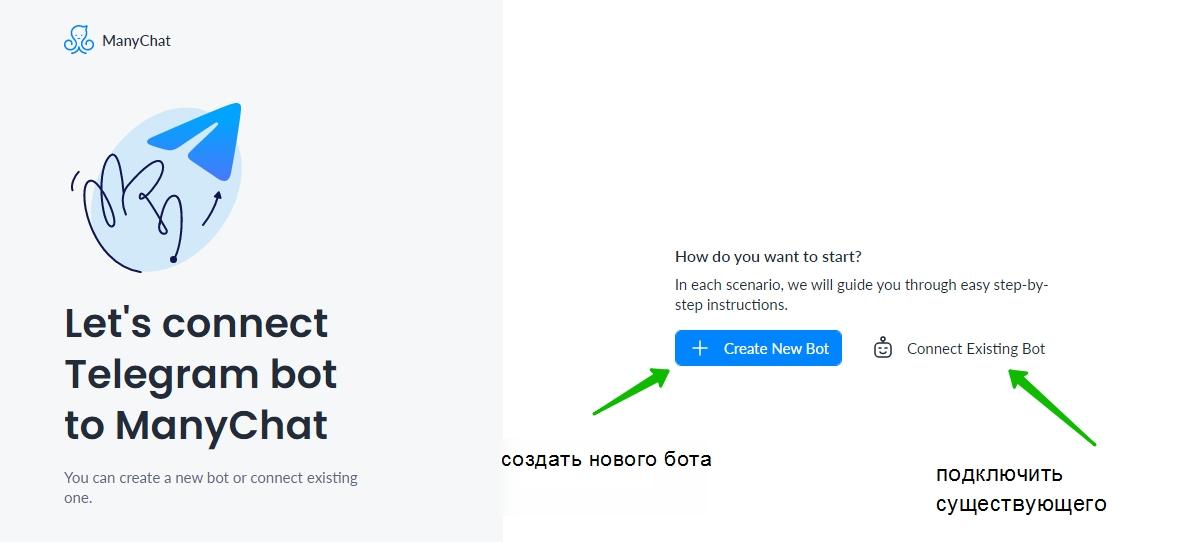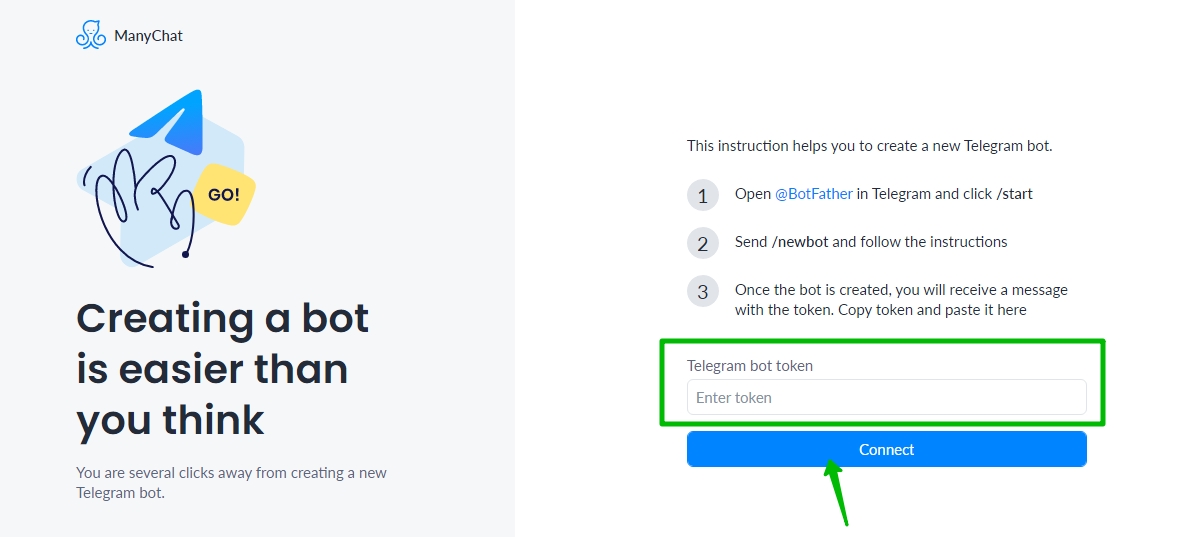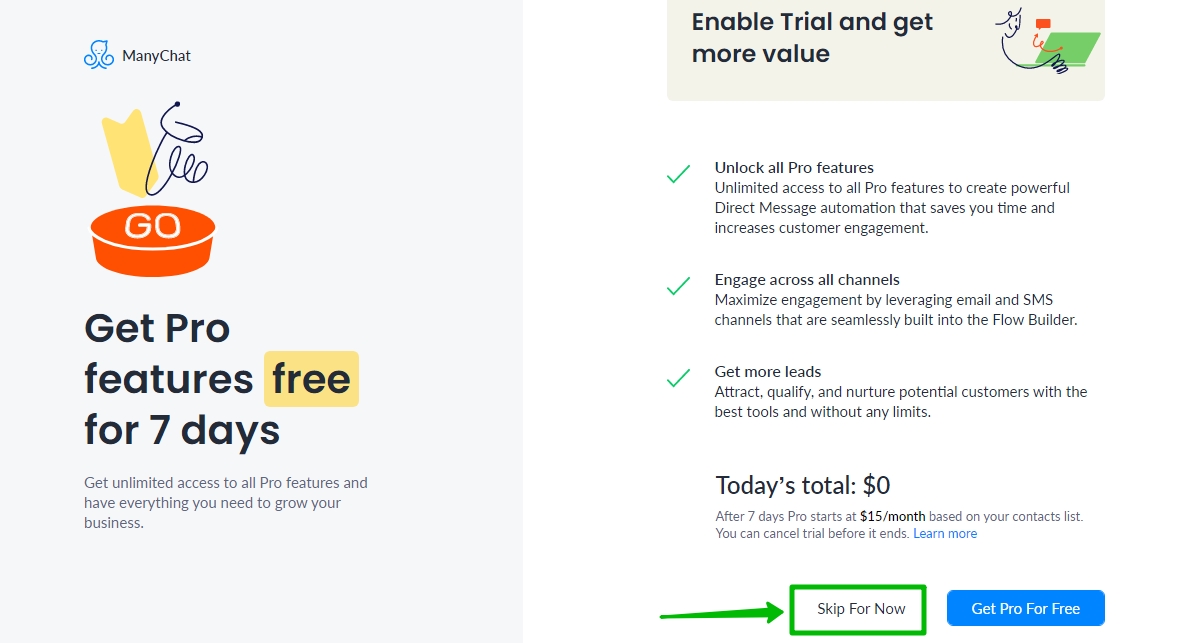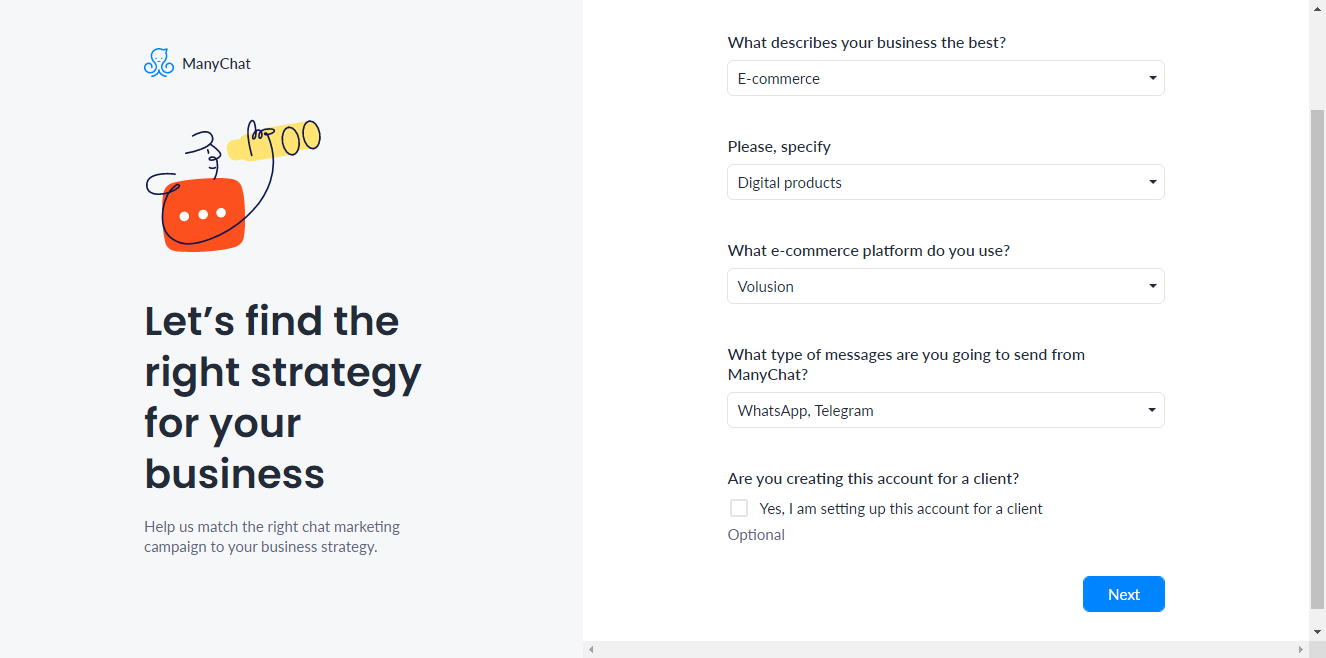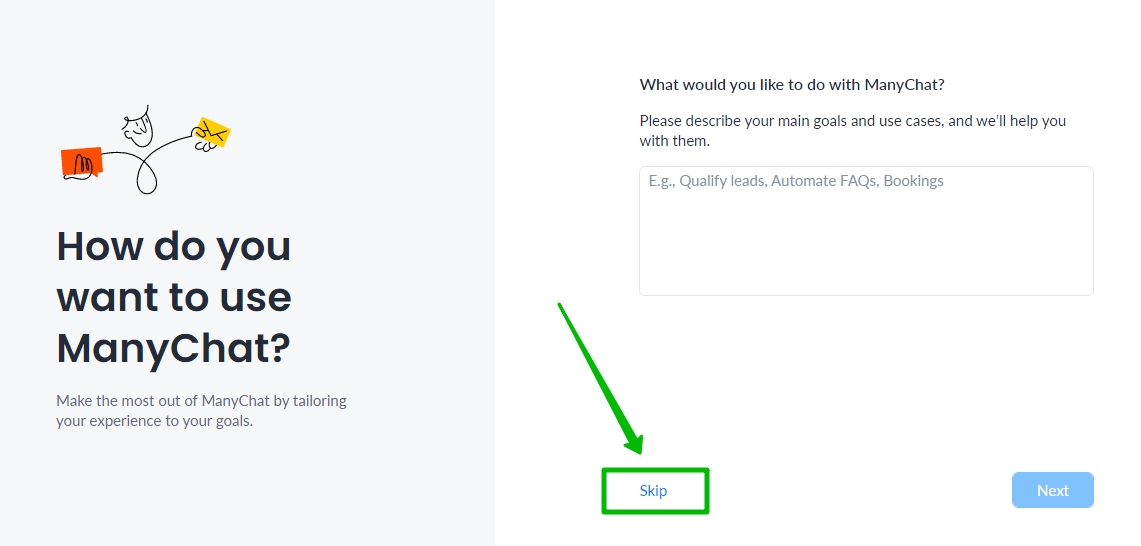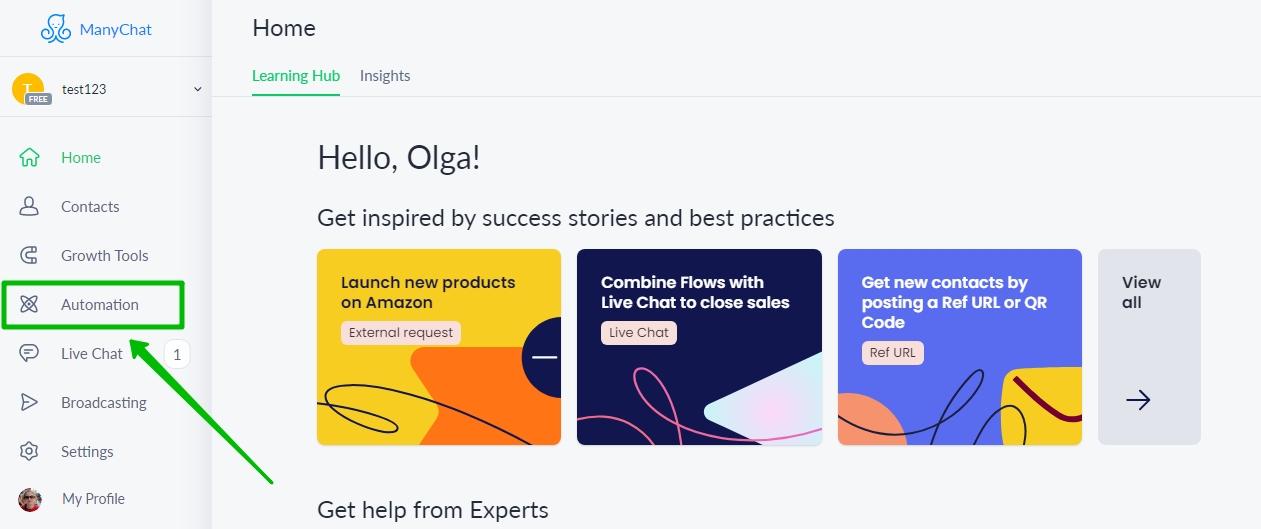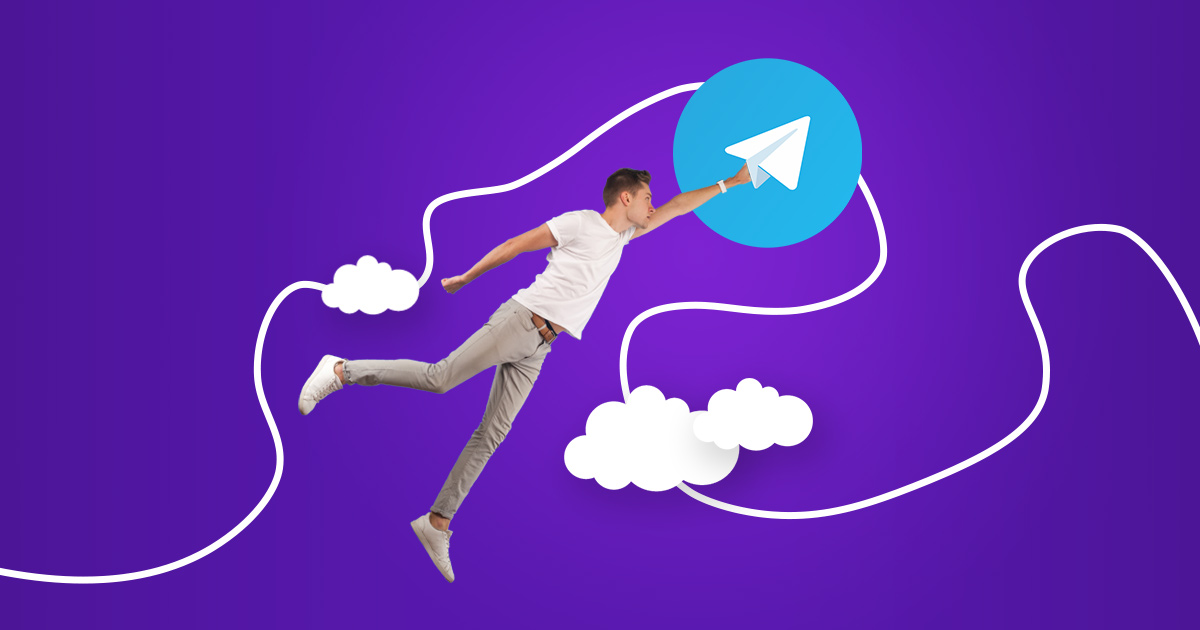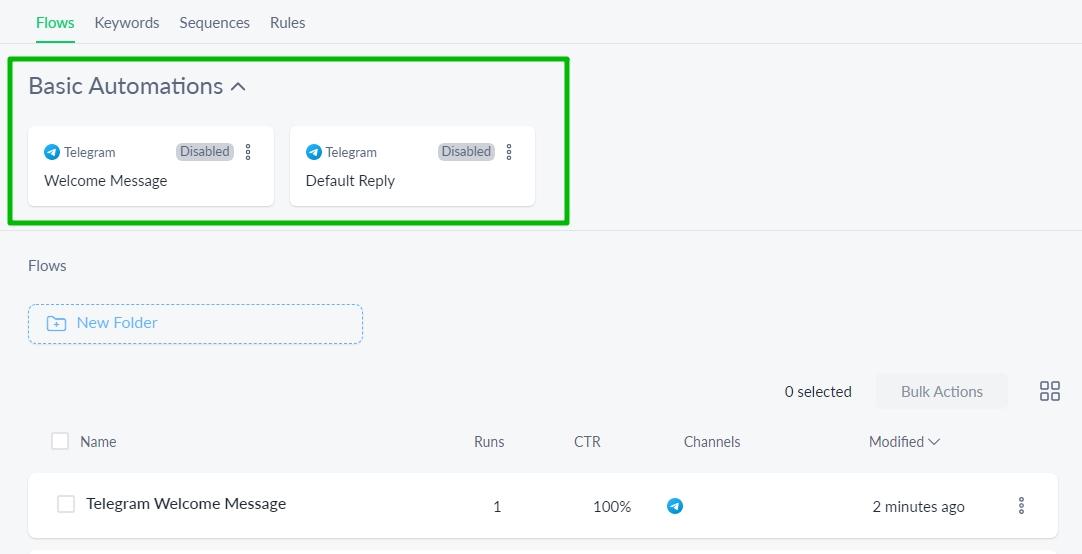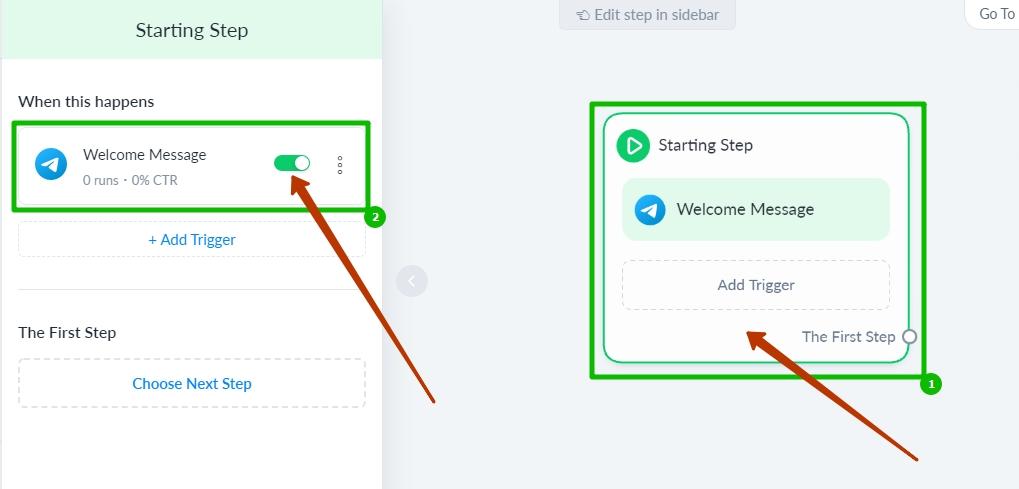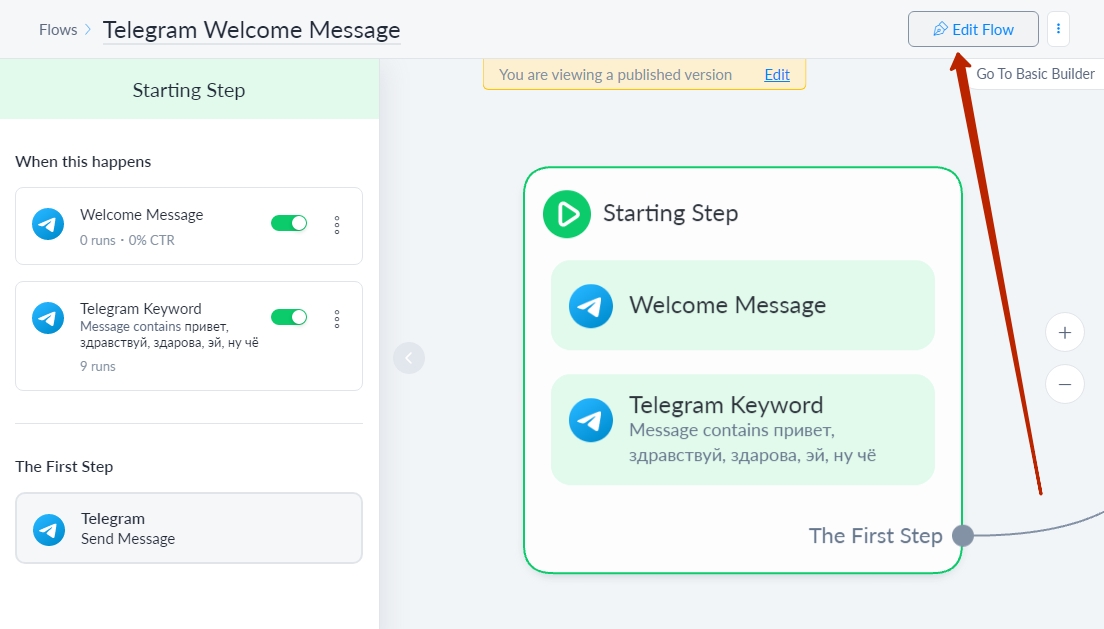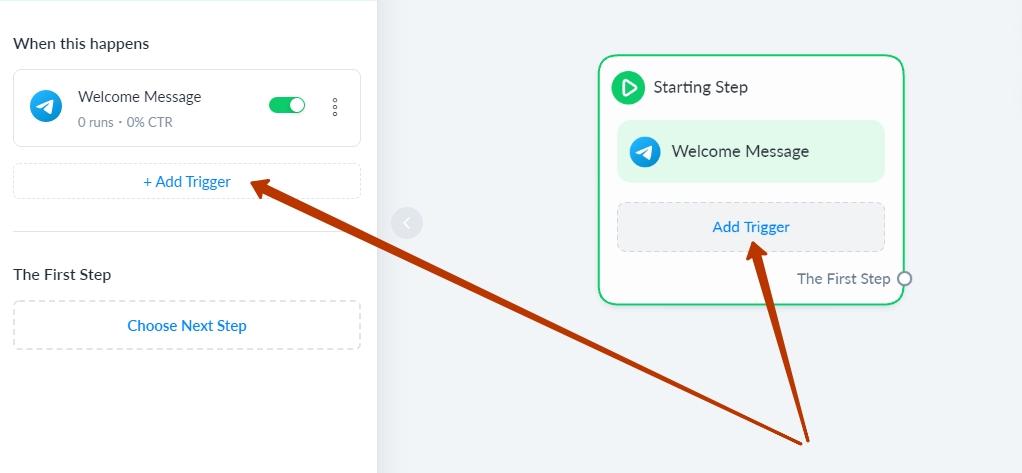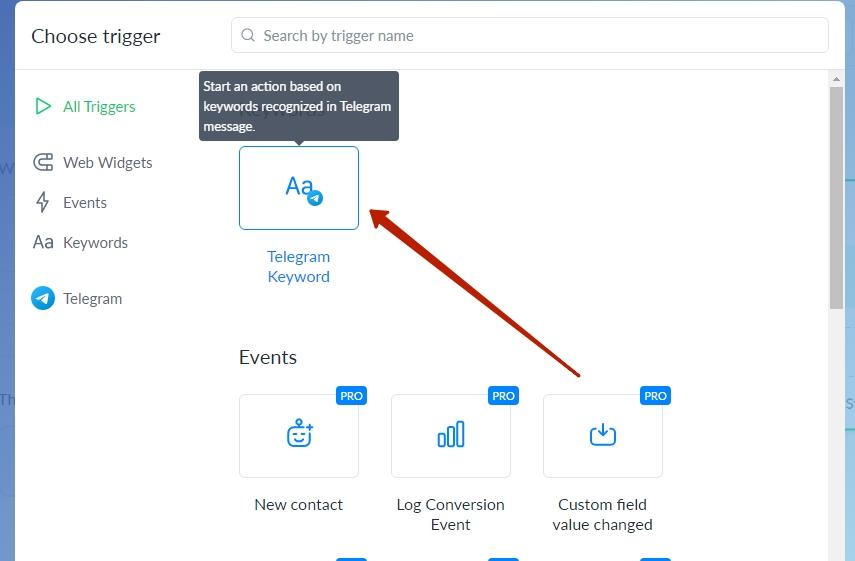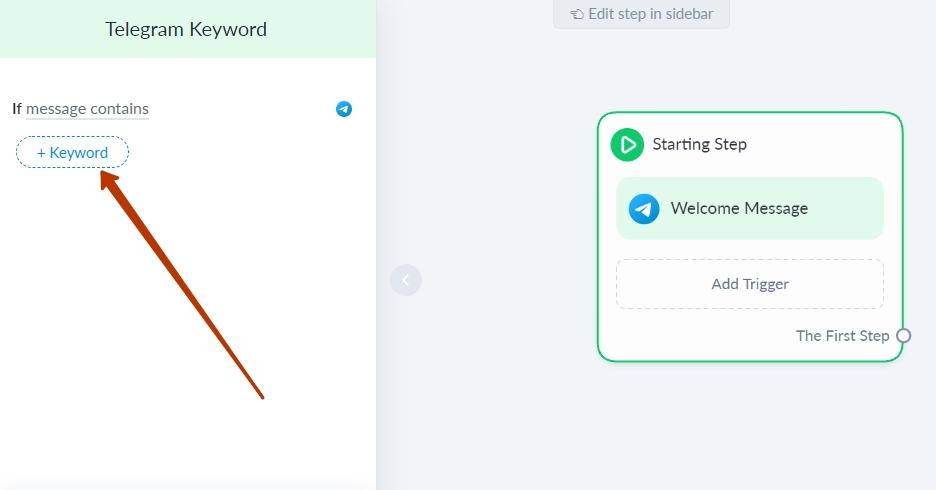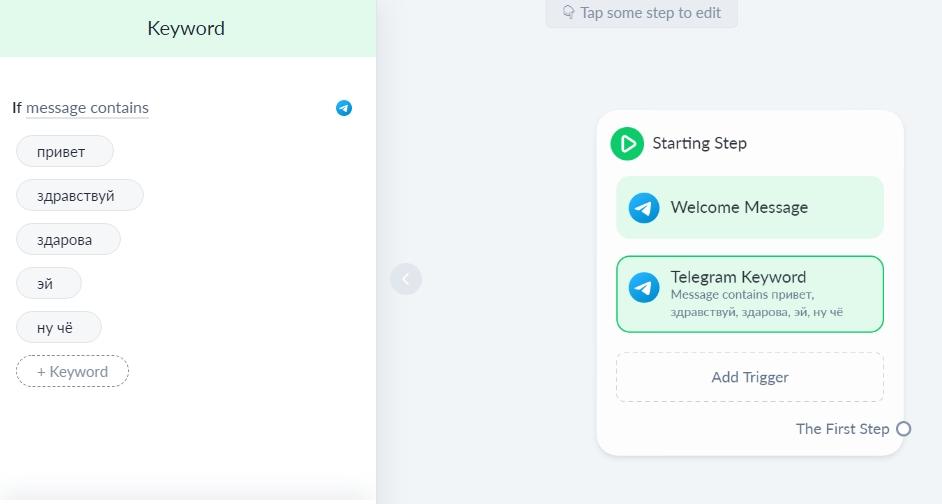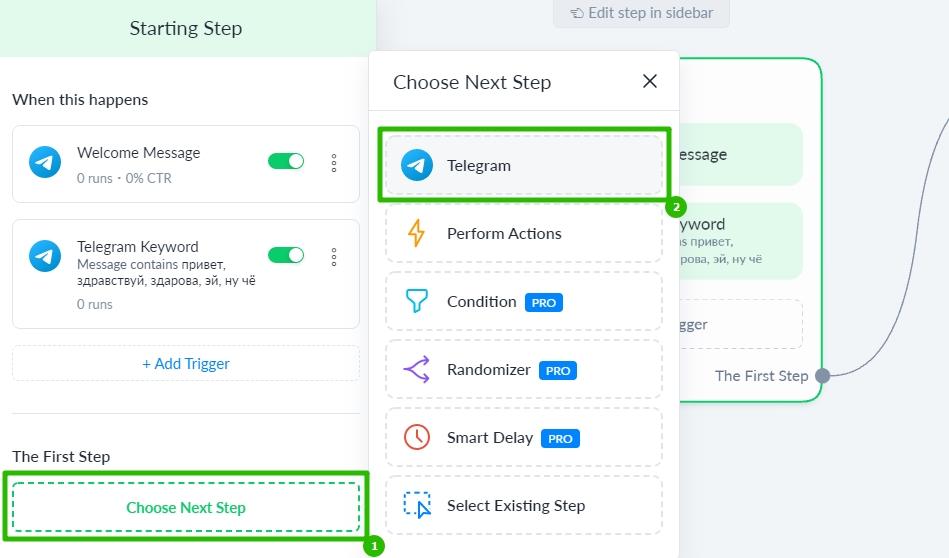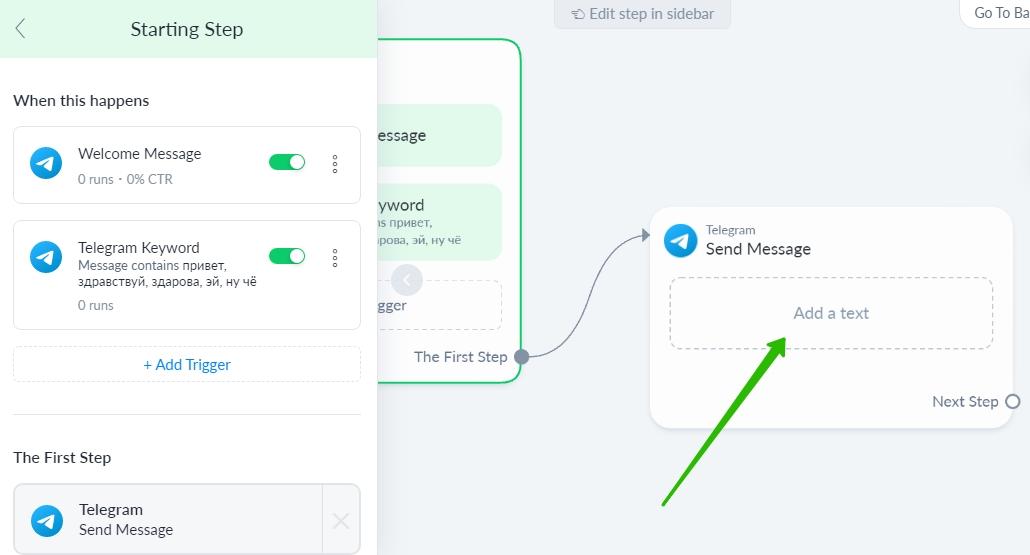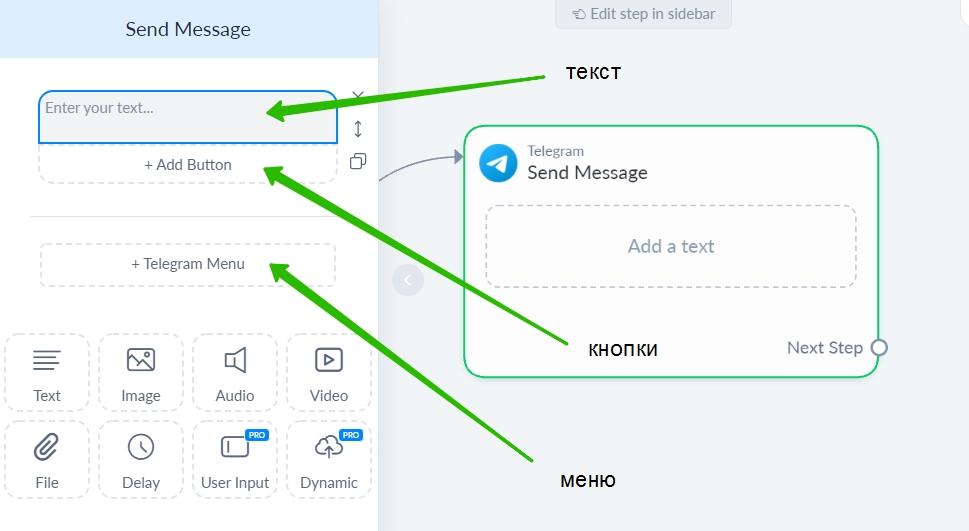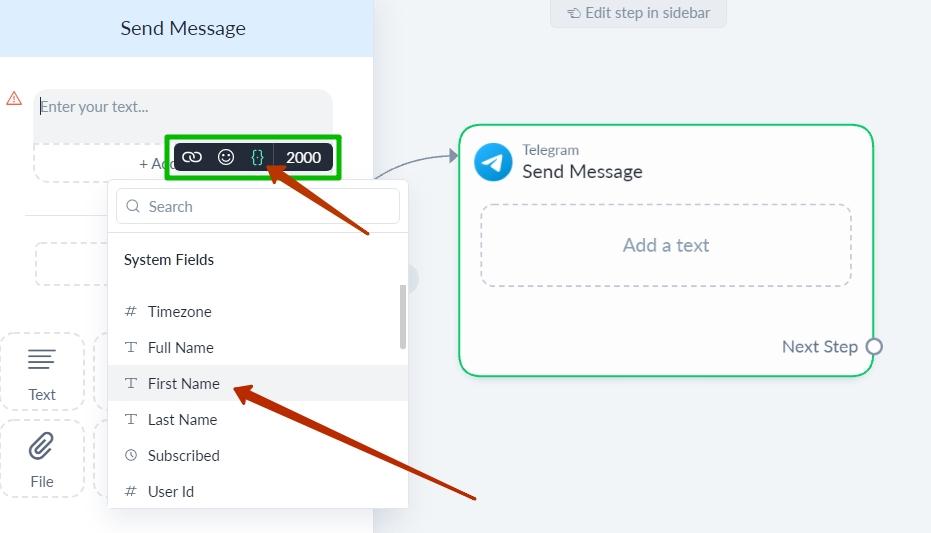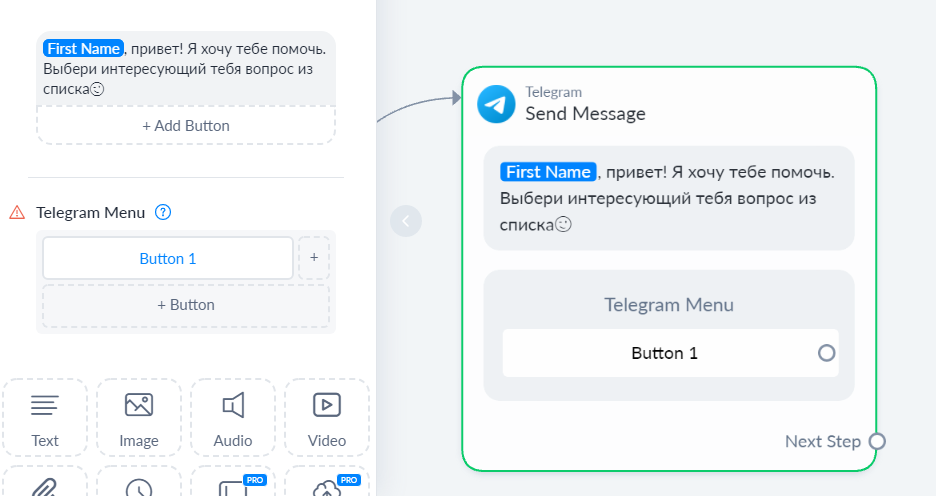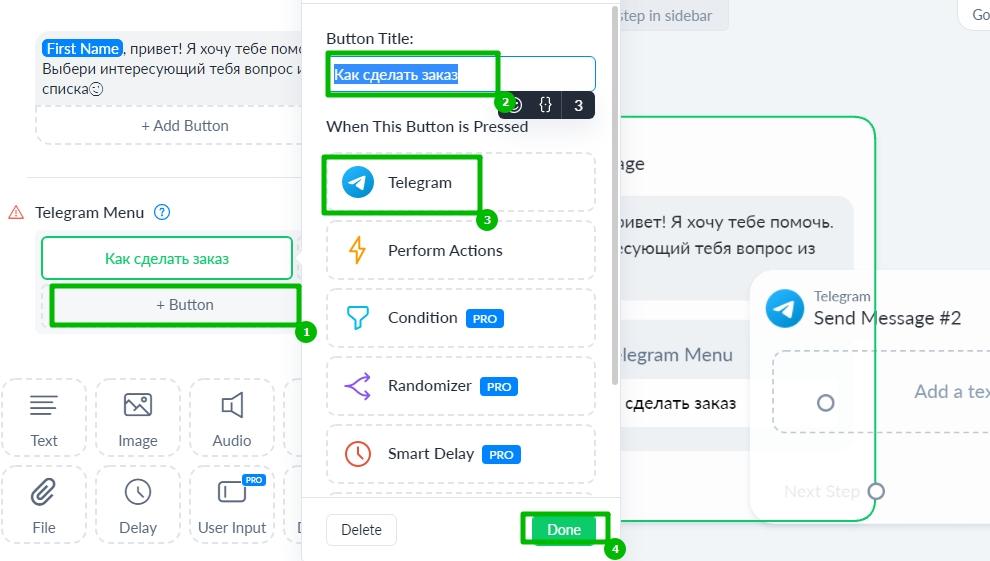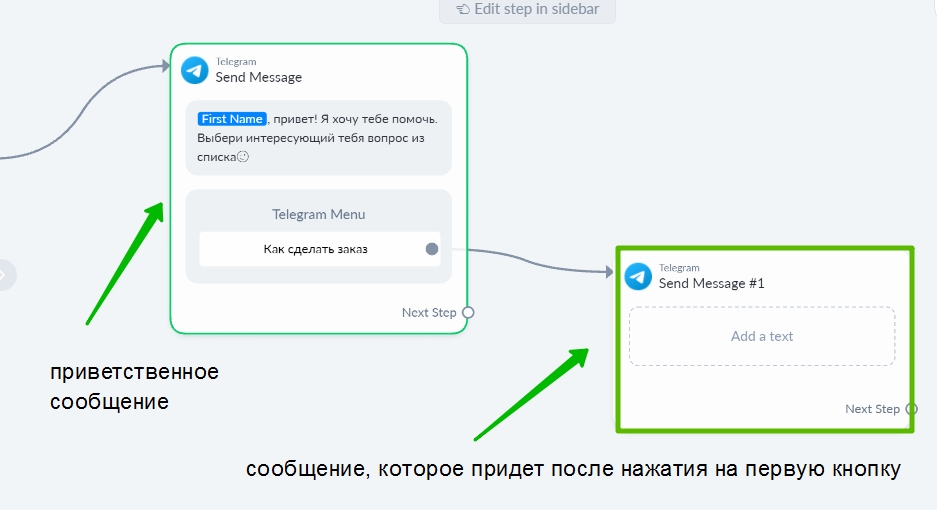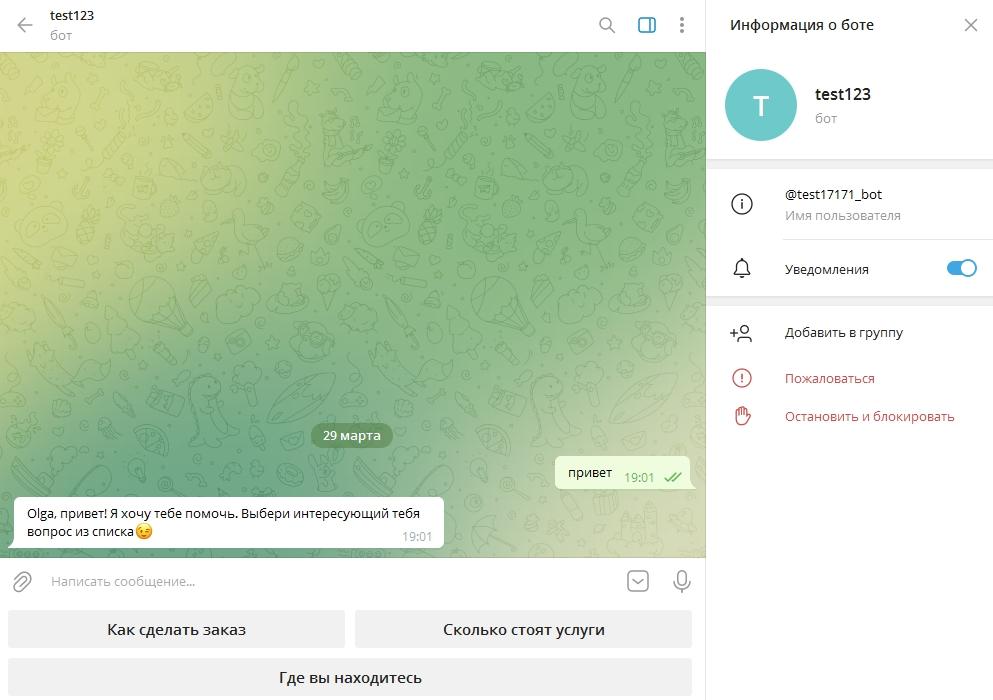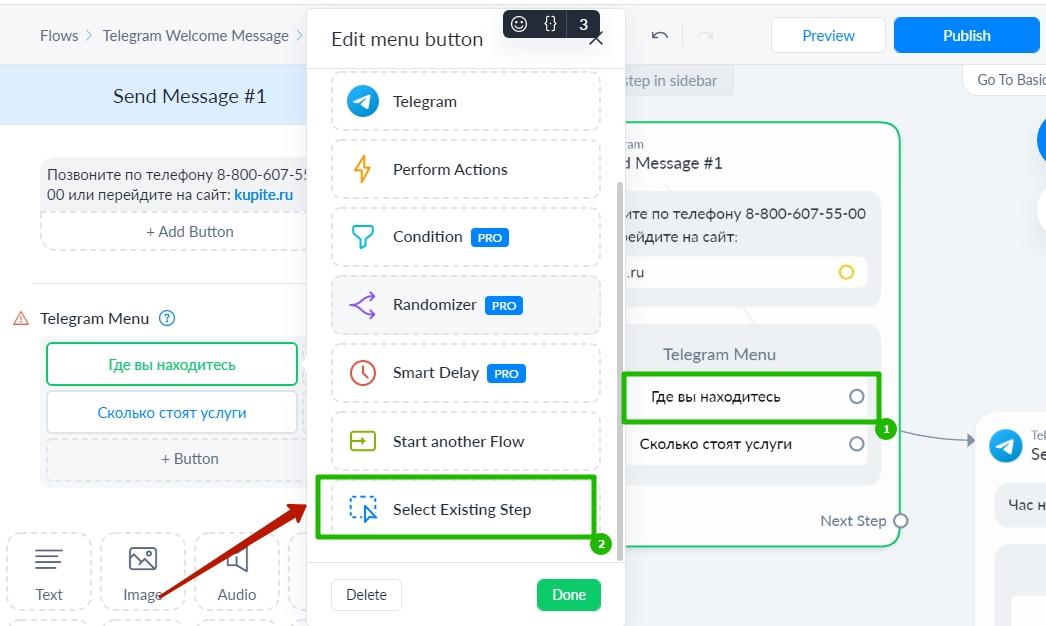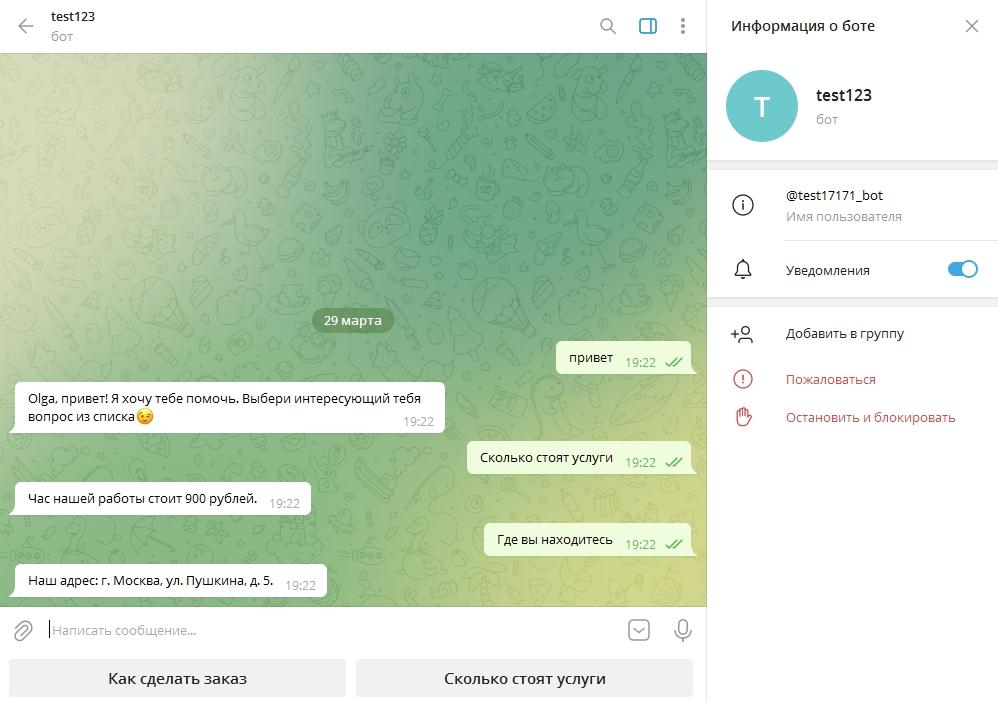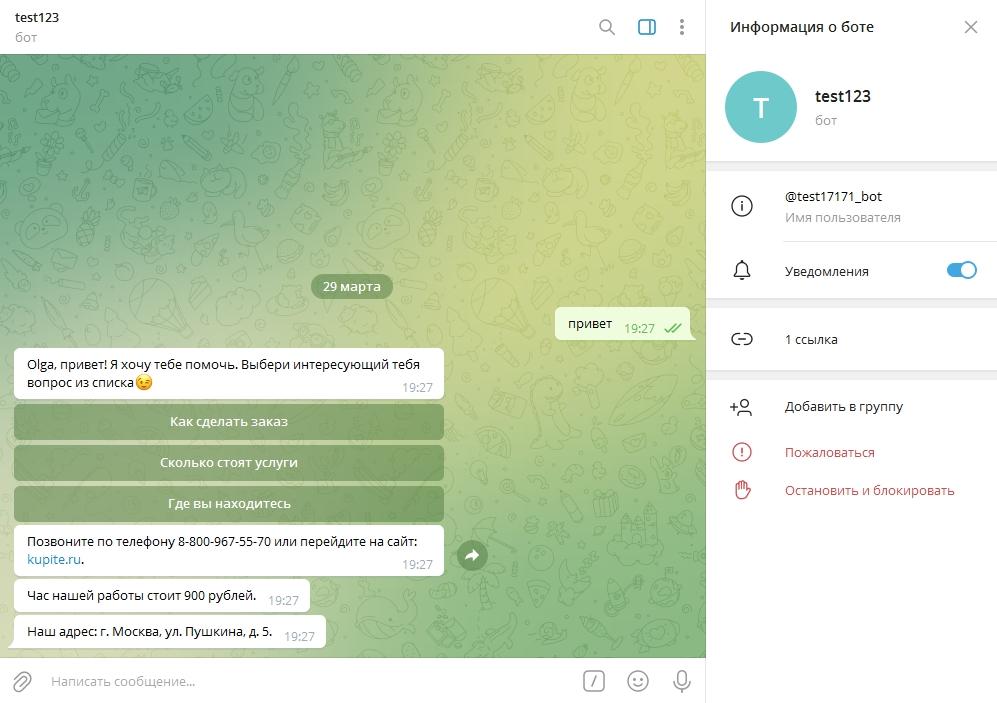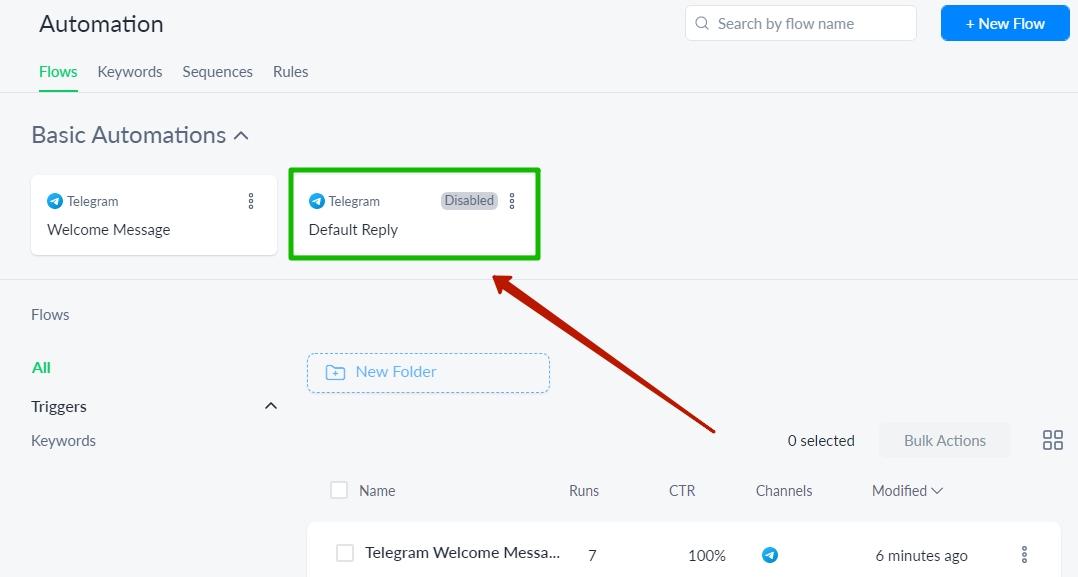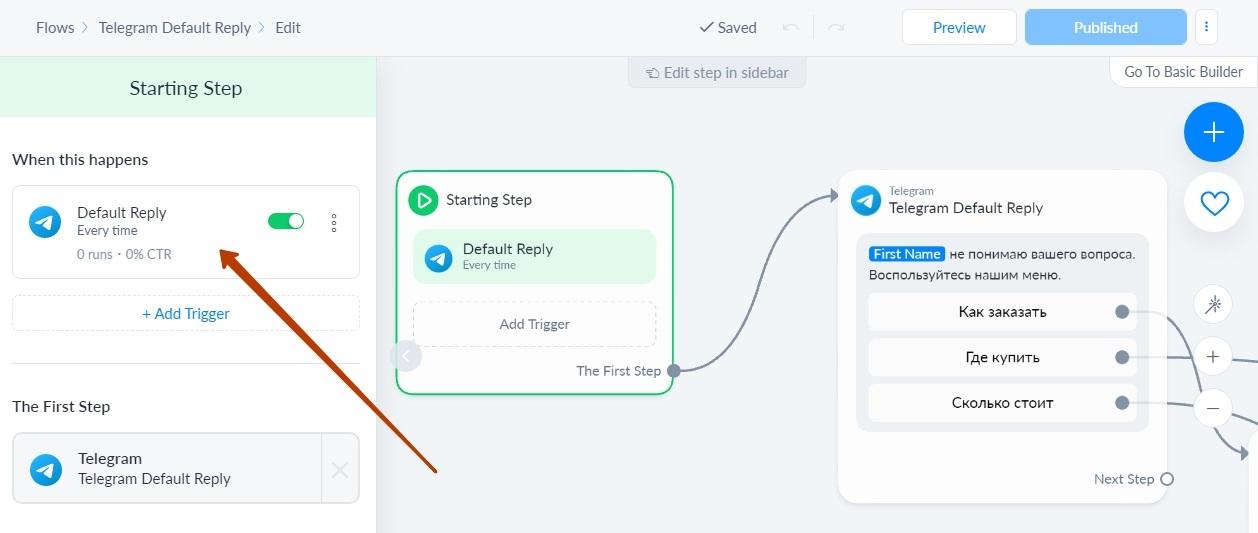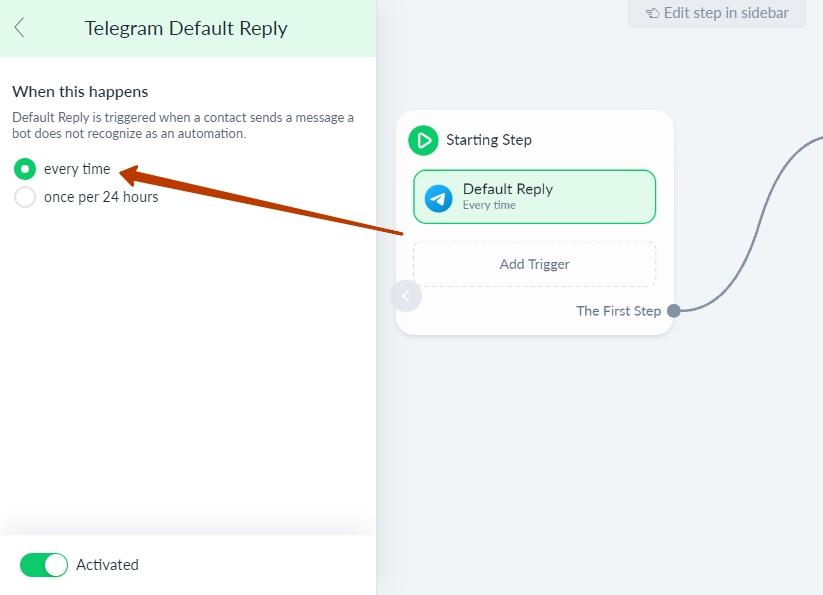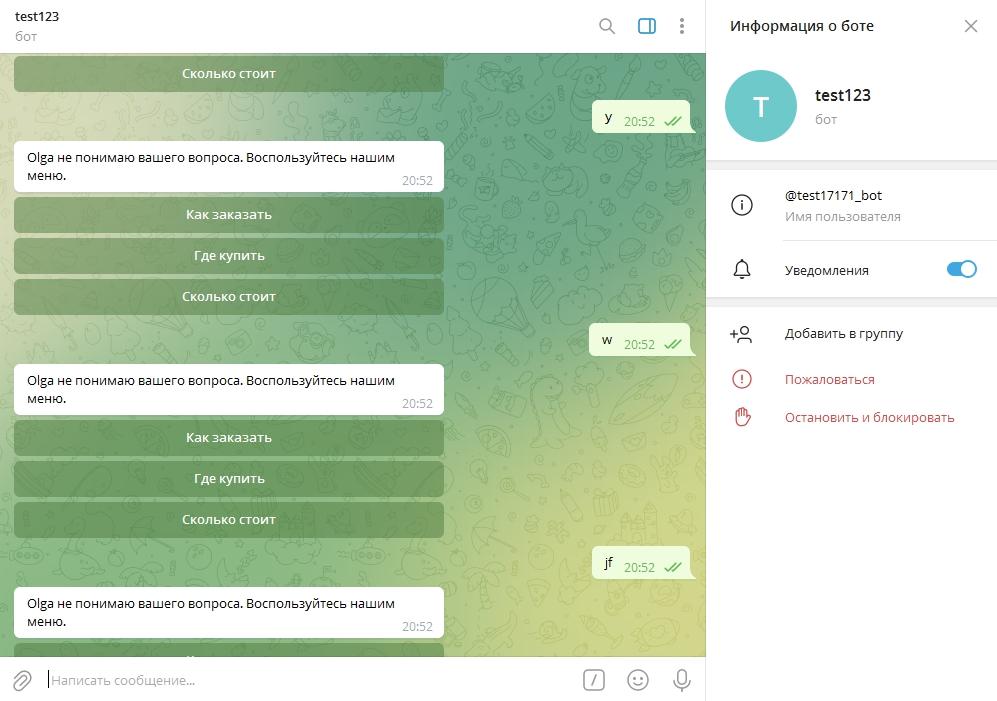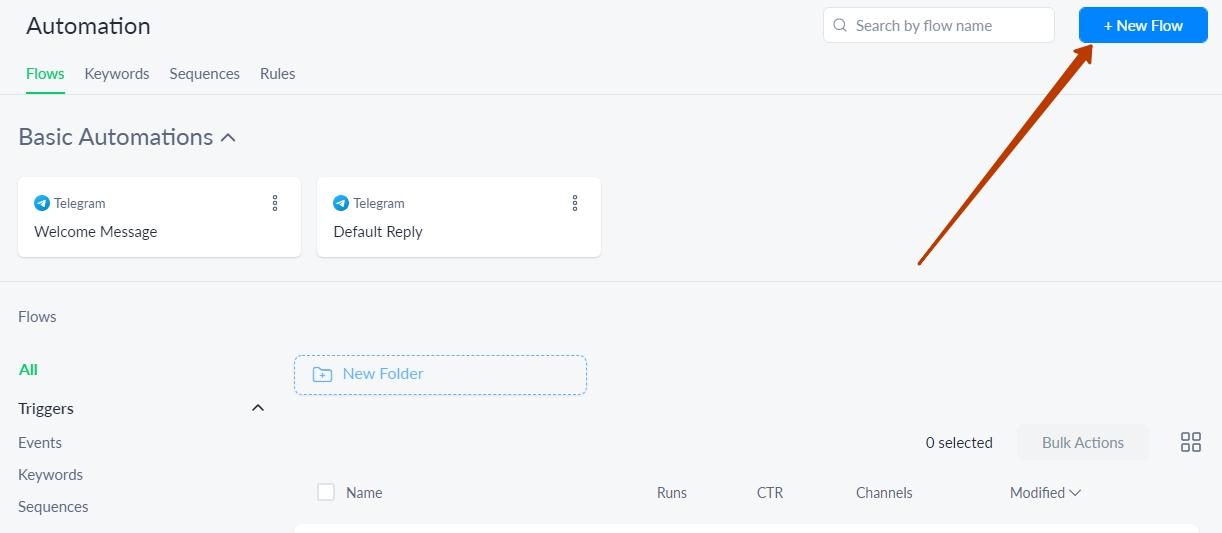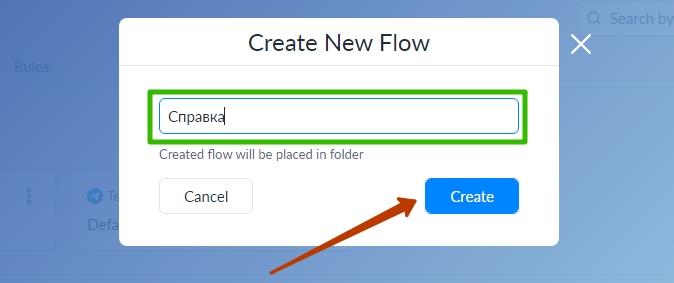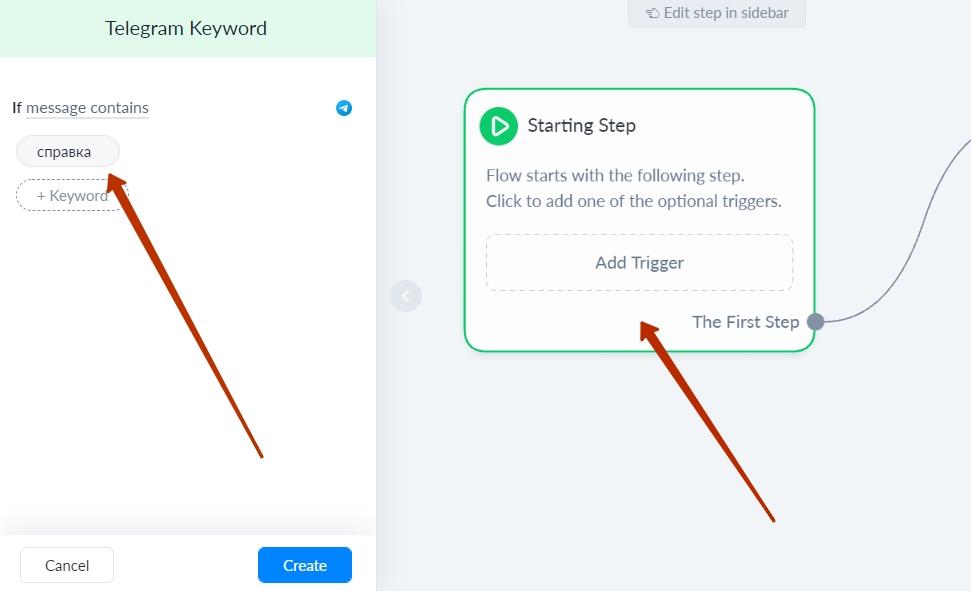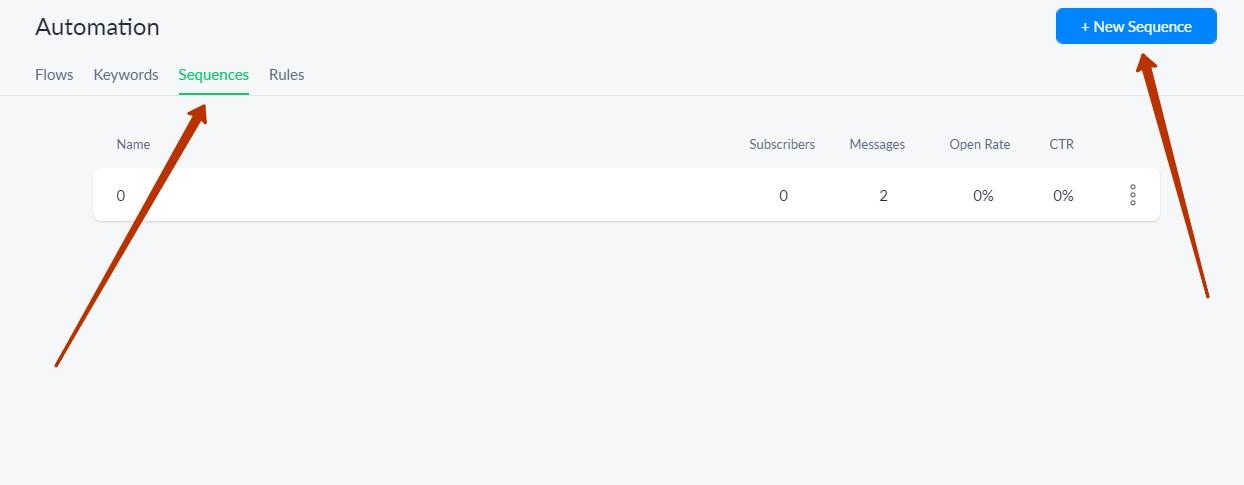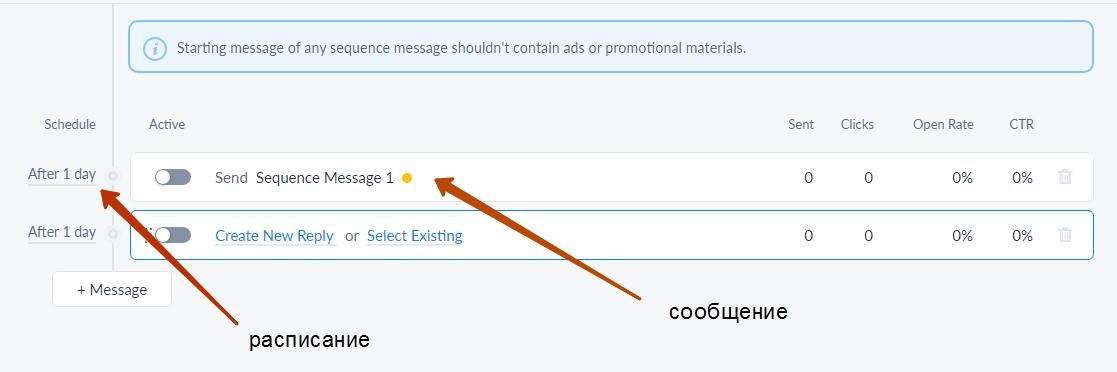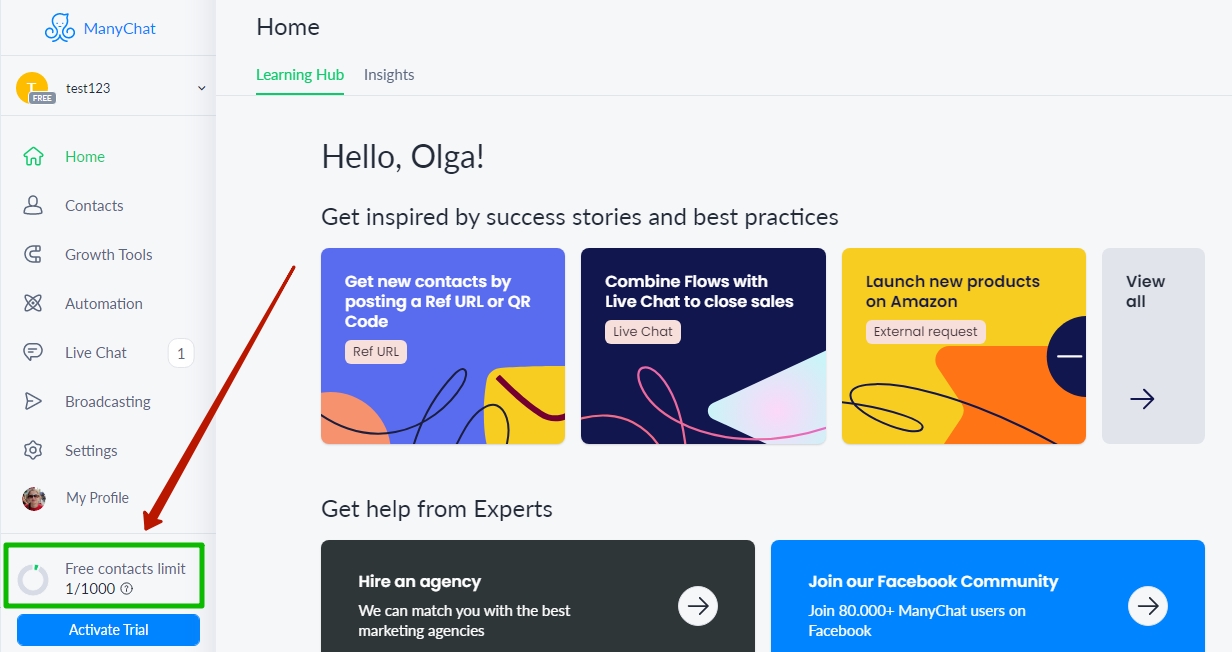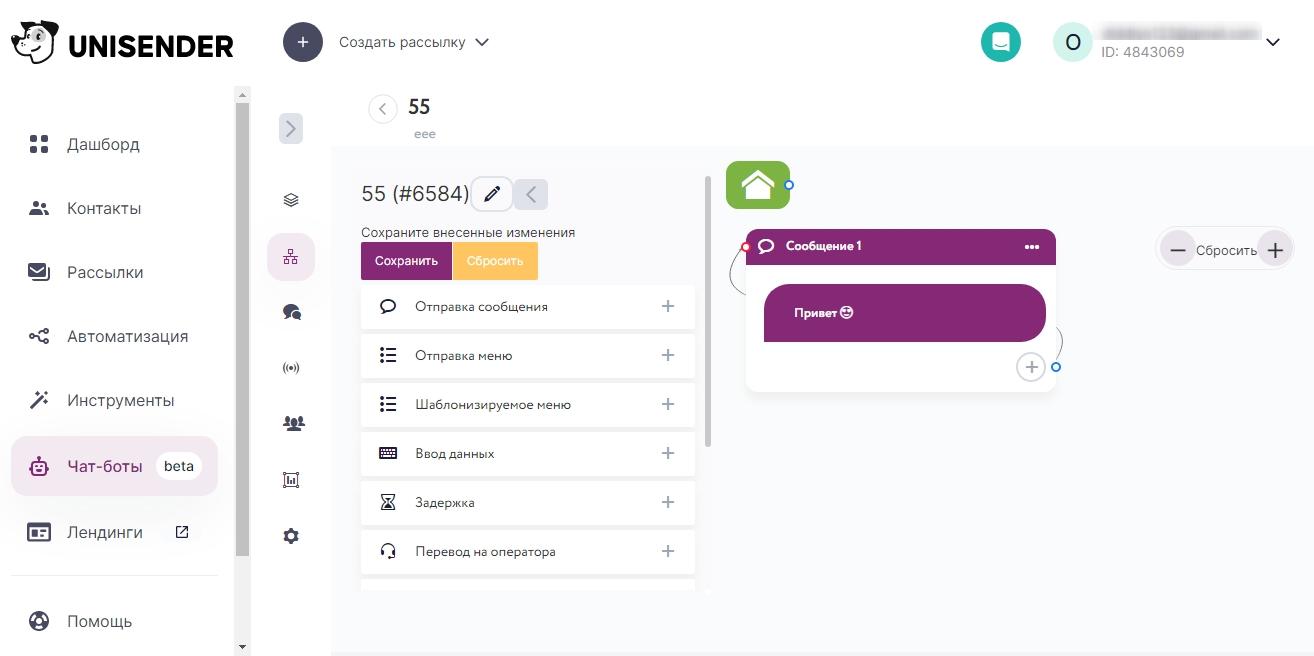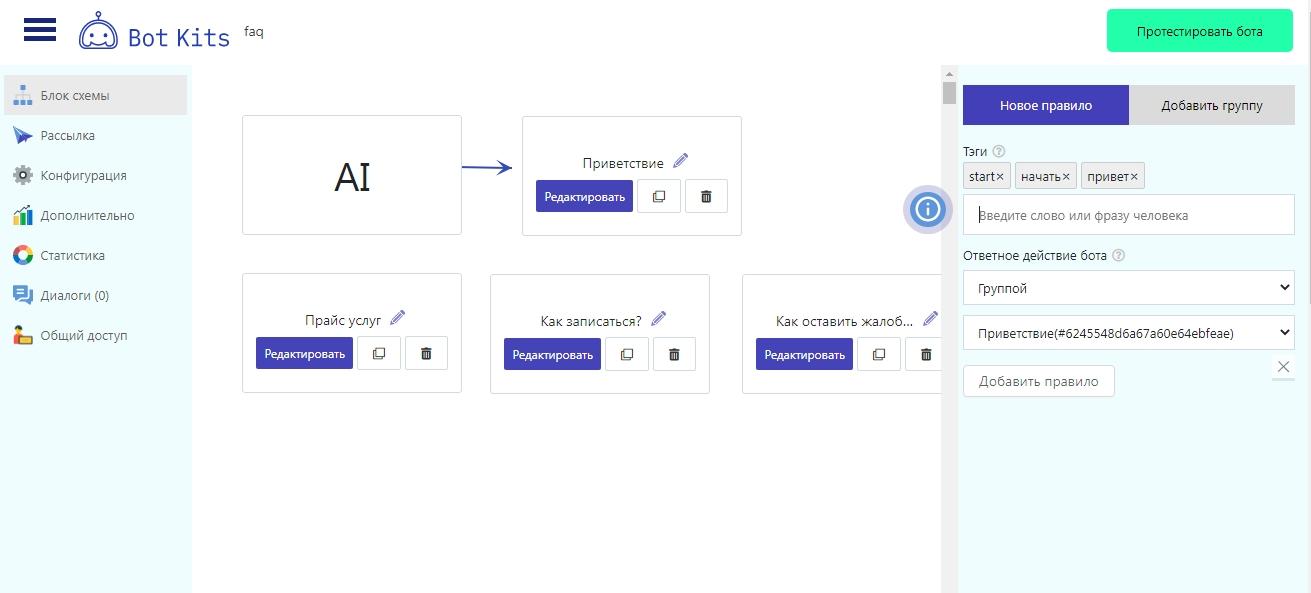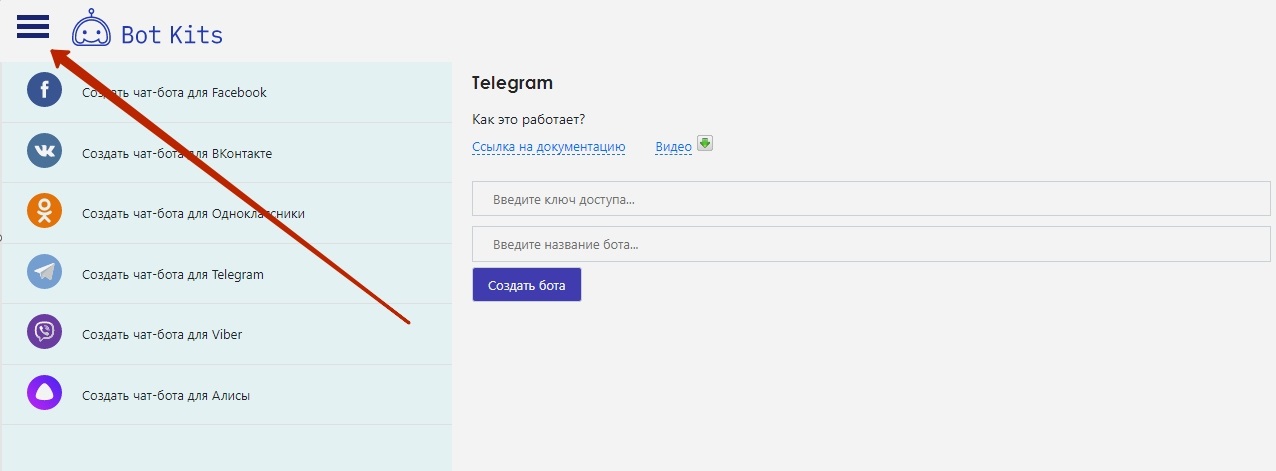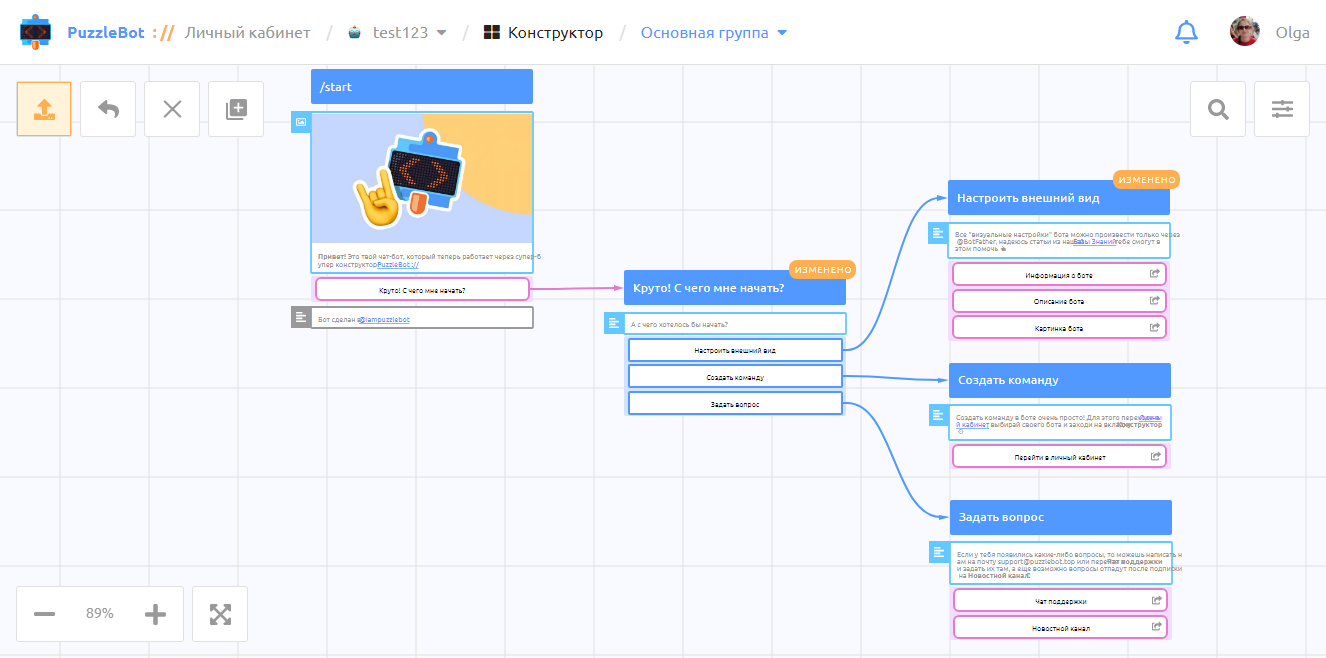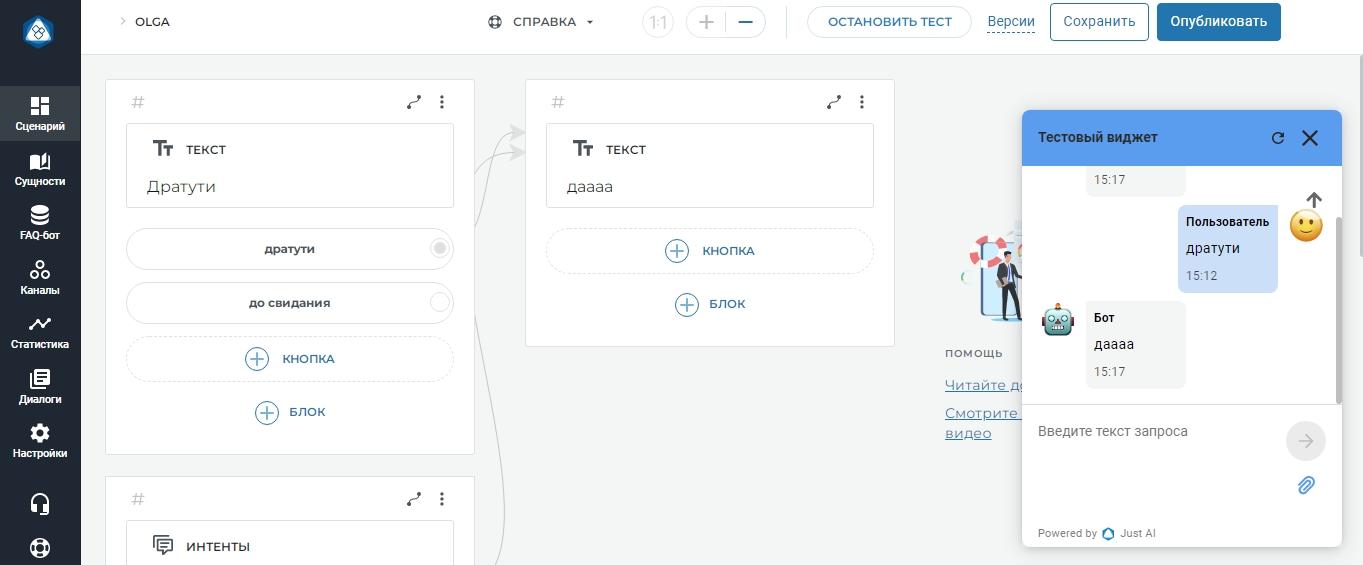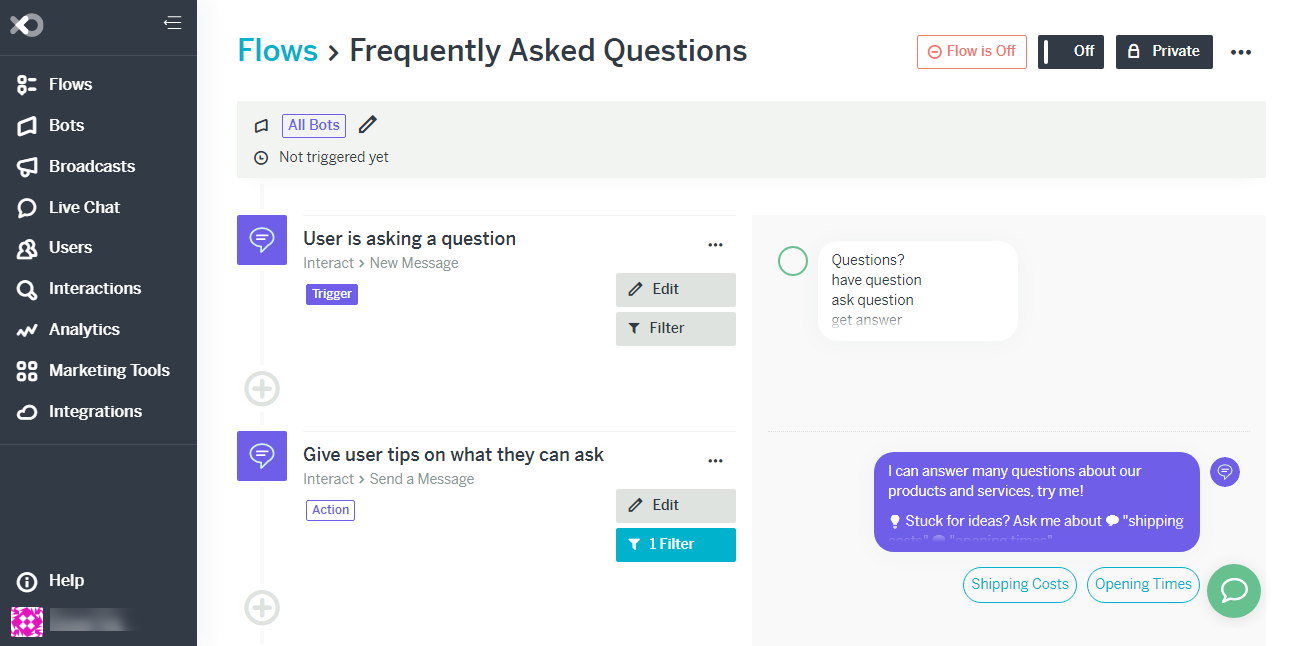Чат-боты – это специальные программы для общения бизнеса с клиентом. Они позволяют автоматизировать процессы, сэкономить время и деньги, поэтому становятся всё более популярными.
Есть два варианта создать своего чат-бота: программировать с нуля или воспользоваться конструктором. Первый вариант дает максимальную функциональность и кастомизацию. Но требует специальных навыков или немало денег на разработку, поэтому подходит далеко не всем. А вот сделать простого чат-бота в конструкторе сможет каждый.